แอตทริบิวต์ของ Windows คำสั่ง ATTRIB เพื่อเปลี่ยนคุณสมบัติของไฟล์
หากคุณเปิดแฟลชไดรฟ์ USB และข้อมูลทั้งหมดหายไป อย่าตกใจ! เป็นไปได้มากว่าแอตทริบิวต์ของไฟล์และโฟลเดอร์ที่เก็บไว้ที่นั่นมีการเปลี่ยนแปลงโดยไม่ได้ตั้งใจ เราจะบอกวิธีคืนแอตทริบิวต์ที่ถูกต้องในบทความด้านล่าง!
เท่าที่ฉันทำงานกับคอมพิวเตอร์ ฉันเชื่อมั่นว่าพวกเขาต้องการให้ผู้ใช้ได้รับความไม่สะดวกมากมาย นอกจากนี้ บ่อยครั้งที่ "กลเม็ด" ทั้งหมดเกิดจากการที่เราไม่รู้พื้นฐานหรือคุณลักษณะของระบบและส่วนประกอบ ...
มันเกิดขึ้นในครั้งนี้ด้วย ฉันไม่มีเวลาเริ่มงานใหม่ แต่ต้องเผชิญกับ "ปัญหา" ของคอมพิวเตอร์เครื่องอื่นแล้ว :)
ไฟล์ในแฟลชไดรฟ์หายไป
พวกเขานำแฟลชไดรฟ์ USB มาให้ฉันซึ่งฉันต้องรีเซ็ตเอกสาร แฟลชไดรฟ์เปิดขึ้น แต่ไม่มีอะไรอยู่ในนั้น! โชคดีที่ฉันได้พบสถานการณ์ที่คล้ายคลึงกันและได้แสดงให้เห็นผลลัพธ์ที่คล้ายคลึงกันกับนักเรียนเมื่อฉันเป็นหัวหน้าวงในโรงเรียน แต่สำหรับเพื่อนร่วมงานที่ไม่ได้เตรียมตัวไว้ งานนี้ไม่ได้สร้างความประทับใจที่น่าพึงพอใจที่สุด ...
ฉันขอไม่ตื่นตระหนก ฉันเรียกคุณสมบัติของแฟลชไดรฟ์และตรวจสอบให้แน่ใจว่าไม่ว่างเปล่า (พื้นที่บางส่วนบนนั้นถูกครอบครองโดยข้อมูล) ฉันเปิดโดยใช้ ตัวจัดการไฟล์และเห็นไฟล์ทั้งหมดที่แสดงเป็นโปร่งแสง - นั่นคือซ่อน:
"ปัญหา" ทั้งหมดคือทุกไฟล์ใน Windows นอกเหนือจากลักษณะทั่วไป เช่น ชื่อ นามสกุล หรือขนาด มีคุณสมบัติที่ไม่ชัดเจนทั้งหมดจำนวนหนึ่ง หนึ่งในนั้นคือคุณลักษณะ แอ็ตทริบิวต์มีน้อย แต่ส่งผลต่อการทำงานของระบบกับไฟล์
ในกรณีของเรา ตัวอย่างเช่น แอตทริบิวต์ "ระบบ" และ "ซ่อน" ทำให้เกิด "การหายไป" ของไฟล์จาก Explorer หากตัวเลือก "แสดงไฟล์ที่ซ่อน โฟลเดอร์" ไม่ทำงานใน "คุณสมบัติของโฟลเดอร์" (ตัวควบคุม แผงหรือเมนู "มุมมอง" ของโฟลเดอร์ใดๆ) และดิสก์ "และ" เปิดใช้งานช่องทำเครื่องหมาย "ซ่อนไฟล์ระบบที่ได้รับการป้องกัน" ตามปกติแล้วจะเป็นค่าเริ่มต้น:

เราหาสาเหตุได้แล้ว แต่จะคืนไฟล์กลับเป็นแอตทริบิวต์ปกติได้อย่างไรเพื่อให้สามารถเห็นได้ใน Explorer ปัญหาคือแอตทริบิวต์ "ซ่อน" แสดงในคุณสมบัติของไฟล์ แต่ไม่สามารถล้างได้เนื่องจากช่องทำเครื่องหมายไม่ทำงาน
ถ้าคุณมี ผู้บัญชาการทั้งหมดหรือตัวจัดการไฟล์อื่นที่คล้ายกัน คุณสามารถเรียกใช้ตัวแก้ไขแอตทริบิวต์ได้จากเมนู "ไฟล์" อย่างไรก็ตาม ในความคิดของฉัน การใช้ Command Line เพื่อจุดประสงค์เหล่านี้สะดวกกว่า! กดคีย์ผสม "WIN + R" บนแป้นพิมพ์ในบรรทัด "Run" ให้ป้อน "cmd" โดยไม่ใส่เครื่องหมายอัญประกาศแล้วกด Enter ในหน้าต่าง Console ที่เปิดอยู่ ให้ป้อนคำสั่ง "attrib" ของแบบฟอร์ม:
attrib -r -a -s -h(ลบแอตทริบิวต์พื้นฐานทั้งหมด) ชม: \ *. *(พาธไปยังโฟลเดอร์และมาสก์ของชื่อไฟล์ ซึ่งเลือกเนื้อหาทั้งหมดของไดเร็กทอรีที่ระบุ) / s / d(ปุ่มคำสั่งเพิ่มเติมเพื่อรีเซ็ตแอตทริบิวต์ของไฟล์ในโฟลเดอร์และโฟลเดอร์ย่อย)

หลังจากรันคำสั่ง ไฟล์และโฟลเดอร์ทั้งหมดใน USB แฟลชไดรฟ์ควรปรากฏในรูปแบบปกติซึ่งเป็นสิ่งที่เราต้องการ :) สำหรับผู้ที่ให้คุณค่าไม่เพียง แต่ผลลัพธ์ แต่ยังเข้าใจว่ามาจากไหนและอย่างไรฉันเสนอให้จัดการ พร้อมคุณสมบัติโดยละเอียดยิ่งขึ้น
คุณสมบัติไฟล์ทั่วไป
โดยรวมแล้ว Windows มีคุณลักษณะหลัก 4 ประการที่ไฟล์และโฟลเดอร์บางส่วนสามารถมีได้:
- อ่านอย่างเดียว - R... มักใช้เพื่อป้องกันการแก้ไขไฟล์ข้อความ วิธีการใช้งานที่แปลกใหม่วิธีหนึ่งคือการป้องกันการเขียนของแฟลชไดรฟ์ (โฟลเดอร์แบบอ่านอย่างเดียวจะถูกสร้างขึ้นที่รูท) แต่ไวรัสสามารถเลี่ยงการป้องกันดังกล่าวได้
- "จดหมายเหตุ" (เก็บถาวร) - A... จำเป็นสำหรับโปรแกรมสำรองข้อมูลเป็นหลักเท่านั้นที่จะรู้ว่าไฟล์ใดรวมอยู่ในข้อมูลสำรองแล้ว และไฟล์ใดบ้างที่มีการเปลี่ยนแปลงและต้องเปลี่ยน
- "ระบบ" - S... แอตทริบิวต์นี้มักจะทำเครื่องหมายไฟล์ระบบที่ผู้ใช้ไม่ต้องการสัมผัส ด้วยเหตุนี้ ไฟล์ดังกล่าวจะไม่แสดงใน Explorer เว้นแต่ตัวเลือก "ซ่อนไฟล์ระบบที่ได้รับการป้องกัน" จะถูกปิดใช้งานในแท็บ "มุมมอง" ในส่วน "ตัวเลือกโฟลเดอร์"
- ซ่อนเร้น - H... ให้คุณซ่อนไฟล์และโฟลเดอร์โดยไม่ต้องทำเครื่องหมายว่าเป็นระบบ เช่นเดียวกับแอตทริบิวต์ก่อนหน้า ซึ่งจะป้องกันไม่ให้แสดงใน Explorer หากไม่ได้เปิดใช้งานการตั้งค่า "แสดงไฟล์ที่ซ่อน โฟลเดอร์และไดรฟ์"
นอกจากนี้ ในช่วงที่ผ่านมา เวอร์ชั่น Windowsคุณลักษณะอื่นๆ จำนวนหนึ่งปรากฏขึ้นซึ่งโดยปกติไม่จำเป็นต้องเปลี่ยนแปลง แต่ควรค่าแก่การรู้เกี่ยวกับ:
- "บีบอัด" (C);
- "เข้ารหัส" (E);
- "จัดทำดัชนี" (I);
- "ชั่วคราว" (T);
- แอตทริบิวต์ความสมบูรณ์ (V);
- "โดยไม่ทำให้บริสุทธิ์" (X)
แอตทริบิวต์เหล่านี้บางส่วนสามารถเห็นได้ในคุณสมบัติของไฟล์ และบางส่วนสามารถเข้าถึงได้โดยส่วนใหญ่ ระบบไฟล์และไม่ปรากฏที่ใด:
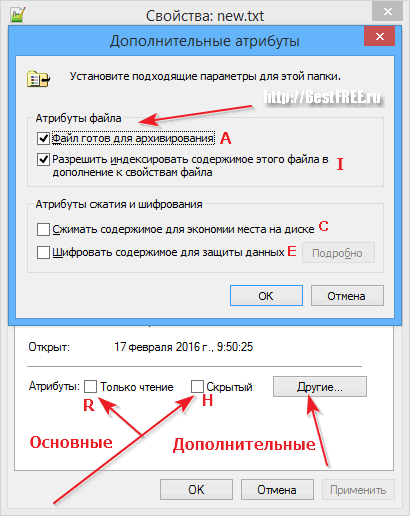
นอกจากนี้ บางครั้งการประทับเวลาของไฟล์ยังถูกอ้างถึงเป็นแอตทริบิวต์ ซึ่งรวมถึงสามวันที่: การสร้าง การแก้ไข และการเปิดครั้งแรก โดยปกติระบบจะแสดงเฉพาะวันที่แก้ไข แต่การประทับเวลาที่เหลือสามารถดูได้ในคุณสมบัติเดียวกัน:

เห็นได้ชัดว่าเปลี่ยนวันที่สร้างไฟล์โดยไม่ต้อง โปรแกรมบุคคลที่สามเป็นไปไม่ได้ แต่การแก้ไขวันที่ของการเปลี่ยนแปลง การแก้ไขไฟล์ก็เพียงพอแล้ว วันที่จะเปลี่ยนโดยอัตโนมัติ
การดูและแก้ไขแอตทริบิวต์
เกี่ยวกับคุณสมบัติของไฟล์ วิธีที่สามารถดูและแก้ไขได้ หมายถึงปกติเราได้ค้นพบระบบแล้ว ในที่นี้ ฉันต้องการพิจารณาวิธีการโต้ตอบกับพวกเขาผ่านโปรแกรมของบุคคลที่สาม
ดังที่กล่าวไว้ข้างต้น การทำงานกับแอตทริบิวต์ในโหมดภาพโดยใช้ตัวจัดการไฟล์นั้นค่อนข้างสะดวก
ตัวอย่างเช่น ใน Total Commander ยอดนิยม เพื่อเปิดใช้งาน display ไฟล์ที่ซ่อนอยู่และโฟลเดอร์คุณต้องไปที่เมนู "มุมมอง" - "การตั้งค่าขั้นสูง" และเปิดใช้งานตัวเลือก "แสดงไฟล์ที่ซ่อนอยู่ / ระบบ: เปิด / ปิด" ที่ด้านล่าง เมื่อมองเห็นทุกสิ่งแล้ว ให้เลือกไฟล์ที่คุณต้องการลบแอตทริบิวต์ ไปที่เมนู "ไฟล์" แล้วคลิกรายการ "เปลี่ยนแอตทริบิวต์"
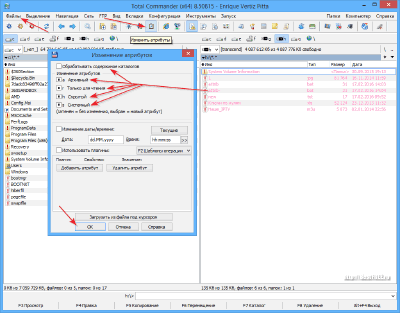
หน้าต่างที่สวยงามจะเปิดขึ้น ซึ่งในโหมดภาพ คุณไม่เพียงแต่สามารถใช้พารามิเตอร์ทั้งหมดของคำสั่ง ATTRIB มาตรฐานเท่านั้น แต่ยังเปลี่ยนการประทับเวลาการแก้ไขไฟล์ด้วย (ขออภัย คุณไม่สามารถเปลี่ยนป้ายกำกับการสร้างหากไม่มีปลั๊กอินพิเศษ)
ตัวจัดการไฟล์ยอดนิยมตัวอื่น Free Commander มีหน้าต่างที่คล้ายกัน ที่นี่ เพื่อเปิดใช้งานการแสดงไฟล์ที่ซ่อนอยู่ คุณต้องไปที่เมนู "มุมมอง" และจากนั้นไปที่เมนูย่อย "แสดง" ซึ่งคุณสามารถทำเครื่องหมายรายการทั้งหมดได้ การแก้ไขแอตทริบิวต์เดียวกันในตัวจัดการไฟล์นี้ยังอยู่ในเมนู "ไฟล์" และเรียกว่า "แอตทริบิวต์ / เวลาประทับ":
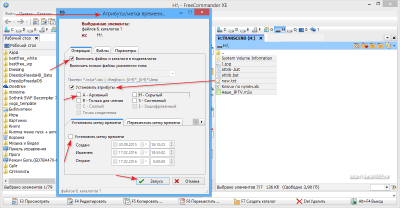
เครื่องมือสำหรับแก้ไขแอตทริบิวต์ที่สร้างไว้ใน Free Commander นั้นเหนือกว่า Total Commander ในแง่ของฟังก์ชันการทำงาน ประการแรก รองรับ คุณสมบัติเพิ่มเติมการบีบอัด ประการที่สอง อนุญาตให้คุณเลือกไฟล์ที่จะแก้ไขโดยมาสก์ และประการที่สาม ช่วยให้คุณสามารถเปลี่ยนการประทับเวลาทั้งหมดได้!
สำหรับของว่าง ถ้าคุณไม่ต้องการดาวน์โหลดตัวจัดการไฟล์ที่เต็มเปี่ยมเพียงเพื่อแก้ไขคุณสมบัติของไฟล์บางไฟล์ คุณสามารถใช้ยูทิลิตี้พิเศษขั้นสูงได้อย่างง่ายดาย ตัวอย่างที่ดีเป็น BulkFileChanger จากนักพัฒนา NirSoft ที่มีชื่อเสียง:
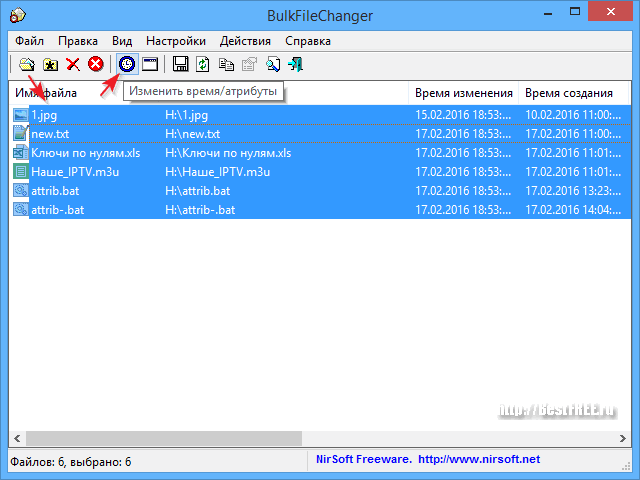
ดาวน์โหลดโปรแกรมจากลิงค์สำหรับระบบ 32 บิตหรือ 64 บิตและไฟล์ Russian.zip เราแยกแคร็กออกจากส่วนหลัง โยนมันลงในไฟล์เก็บถาวรหลักของโปรแกรม และเราสามารถเรียกใช้ได้ หน้าต่างควรปรากฏเป็นภาษารัสเซีย คล้ายกับที่แสดงในภาพหน้าจอด้านบน
เราเพียงแค่ต้องเพิ่มไฟล์สำหรับการประมวลผลในรายการ เลือกไฟล์แล้วคลิกปุ่ม "เปลี่ยนเวลา / คุณลักษณะ" ที่แผงด้านบน หากคุณทำทุกอย่างถูกต้อง หน้าต่างต่อไปนี้จะเปิดขึ้นต่อหน้าคุณ:
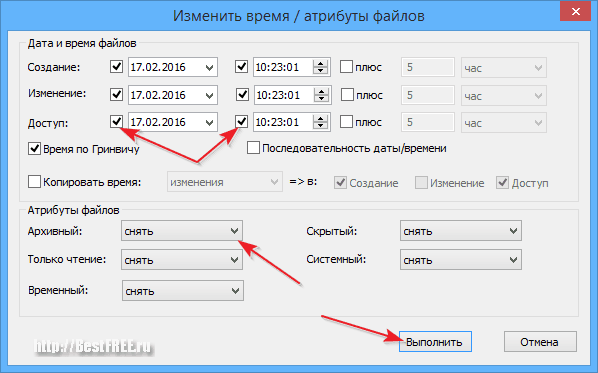
อย่างที่คุณเห็นในที่นี้ คุณสามารถเปลี่ยนการประทับเวลาและแอตทริบิวต์หลักทั้งหมดของไฟล์ได้ ทำเครื่องหมายในช่องที่ต้องเปลี่ยนและคลิก "เรียกใช้"
ข้อเสียเปรียบเพียงอย่างเดียวของ BulkFileChanger คือโปรแกรมไม่สามารถทำงานกับแอตทริบิวต์ของโฟลเดอร์และโฟลเดอร์ย่อยได้ อย่างไรก็ตาม สำหรับการแก้ไขการประทับเวลา มันสมบูรณ์แบบ!
นอกจากนี้ยูทิลิตี้ยังมีอีกหนึ่งฟังก์ชัน - "เรียกใช้คำสั่งสำหรับไฟล์ที่เลือก" ซึ่งช่วยให้สามารถสร้างชุดคำสั่งสำหรับหลายไฟล์โดยไม่ต้องป้อนที่อยู่ด้วยตนเอง!
ข้อสรุป
บทความของวันนี้ไม่กว้างขวางนัก แต่ฉันหวังว่ามันจะเป็นประโยชน์กับใครบางคนและสำหรับใครบางคนบางทีอาจช่วยให้คุณบันทึกเซลล์ประสาทเพิ่มเติมได้ :)
จำไว้ว่า 90% ของสาเหตุของความบกพร่องและปัญหาคอมพิวเตอร์ทั้งหมดเกิดจากตัวคุณเอง! ดังนั้น ก่อนที่คุณจะตื่นตระหนกและนำพีซีไปซ่อม ให้ลองวิเคราะห์การกระทำทั้งหมดของคุณและค้นหาวิธีแก้ไขปัญหาบนอินเทอร์เน็ต ในกรณีส่วนใหญ่จะช่วยได้;)
ป.ล. อนุญาตให้คัดลอกและอ้างอิงบทความนี้ได้อย่างอิสระ โดยมีเงื่อนไขว่าต้องระบุลิงก์ที่ใช้งานเปิดไปยังแหล่งที่มาและยังคงรักษาผลงานของ Ruslan Tertyshny ไว้
คำสั่ง ATTRIBใช้เพื่อเปลี่ยนแอตทริบิวต์ของไฟล์ตั้งแต่หนึ่งไฟล์ขึ้นไป ในการดูคุณสมบัติของไฟล์เฉพาะ คุณต้องคลิกที่ไฟล์นั้น คลิกขวาเมาส์และเลือกคุณสมบัติของรายการ ตัวอย่างเช่น มาสร้างบนดิสก์ "C" ไฟล์ข้อความ"Atribut.txt" คลิกขวาที่ไฟล์นี้และใน เมนูบริบทเลือกรายการ "คุณสมบัติ"
แอตทริบิวต์ไฟล์แบบอ่านอย่างเดียวห้ามทำการเปลี่ยนแปลงกับมัน หากมีการตั้งค่าแอตทริบิวต์นี้ (มีเครื่องหมายถูกในช่อง "อ่านอย่างเดียว") ผู้ใช้สามารถเปิดไฟล์นี้เขียนข้อมูลลงไปได้ แต่เมื่อพยายามบันทึกจะมีข้อความปรากฏขึ้นว่าการกระทำเหล่านี้ต้องการสิทธิ์ผู้ดูแลระบบ . แม้ว่าการตั้งค่าแอตทริบิวต์นี้จะไม่อนุญาตให้ทำการเปลี่ยนแปลงไฟล์ แต่ไฟล์นี้สามารถลบ คัดลอก ย้ายไปยังตำแหน่งอื่น เปลี่ยนชื่อได้
แอตทริบิวต์ไฟล์ที่ซ่อนอยู่ทำให้ไฟล์มองไม่เห็นใน explorer ตัวอย่างเช่น หากคุณตั้งค่าแอตทริบิวต์นี้ (ทำเครื่องหมายที่ช่อง "ซ่อน") คลิก "ใช้" และ "ตกลง" ไฟล์จะหายไปจากนักสำรวจ (กลายเป็นล่องหน) ในการแสดงไฟล์ที่ซ่อนอยู่ใน Windows7 ให้ทำดังนี้: ไปที่ Explorer คลิก Organize จากนั้นเลือก Folder and Search Options จากนั้น View ที่นี่คุณต้องตรวจสอบรายการ "แสดงไฟล์โฟลเดอร์และไดรฟ์ที่ซ่อนอยู่" จากนั้นคลิก "สมัคร" และ "ตกลง"
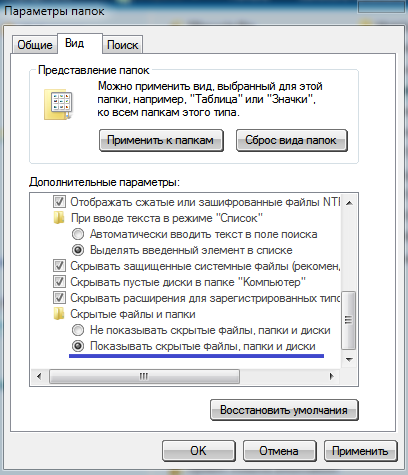
แอตทริบิวต์ระบบถูกตั้งค่าโดยอัตโนมัติโดยระบบปฏิบัติการสำหรับระบบที่สำคัญทั้งหมด ไฟล์ Windows... เป็นไปไม่ได้ที่จะเปลี่ยนแอตทริบิวต์นี้ผ่านคุณสมบัติของไฟล์ เนื่องจาก ไม่มีฟิลด์ดังกล่าว (สามารถทำได้ผ่านบรรทัดคำสั่ง) ไฟล์ระบบจะถูกตั้งค่าเป็น "ซ่อน" โดยอัตโนมัติ ในการแสดงไฟล์ระบบใน Windows7 ให้ทำดังนี้: ไปที่ Explorer คลิก Organize จากนั้นเลือก Folder and Search Options จากนั้น View ที่นี่คุณต้องทำเครื่องหมายที่รายการ "แสดงไฟล์โฟลเดอร์และไดรฟ์ที่ซ่อนอยู่" และยกเลิกการทำเครื่องหมายที่ช่องถัดจากรายการ "แสดงไฟล์ระบบที่ได้รับการป้องกัน" จากนั้นคลิก "ใช้" และ "ตกลง"
![]()
ดังนั้น คุณจะมีไฟล์ใหม่หลายไฟล์ในไดรฟ์ C (IO.SYS, MSDOS.SYS เป็นต้น) ไม่แนะนำให้เปิดใช้งานการแสดงระบบและไฟล์และโฟลเดอร์ที่ซ่อนอยู่ มีความเสี่ยงสูงในการย้ายหรือลบไฟล์สำคัญ
เมื่อคุณกดปุ่ม "อื่นๆ" ในคุณสมบัติไฟล์ หน้าต่างจะเปิดขึ้น คุณลักษณะเพิ่มเติม
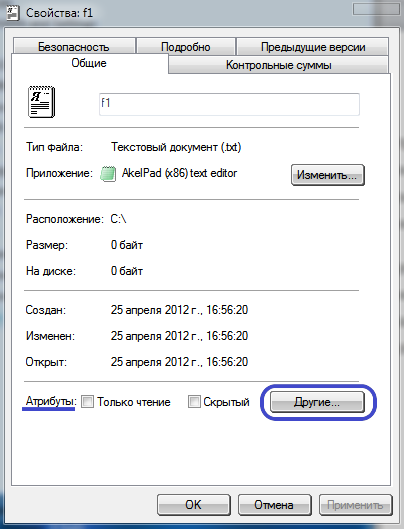
แอตทริบิวต์ที่เก็บถาวรตั้งค่าในรายการ "ไฟล์พร้อมสำหรับเก็บถาวร" หากเลือกรายการนี้ (ดังรูปด้านล่าง) แสดงว่าไฟล์นี้มีแอตทริบิวต์เก็บถาวร แอตทริบิวต์ archive จำเป็นในการสร้างสำเนาสำรองของไฟล์เมื่อทำการเก็บถาวร หากตั้งค่าแอตทริบิวต์แล้วโปรแกรม สำเนาสำรองจะสร้างสำเนาของไฟล์นี้และรีเซ็ตแอตทริบิวต์ ดังนั้นในการสำรองข้อมูลครั้งต่อไป สำเนา ของไฟล์นี้จะไม่ทำเพราะ แอตทริบิวต์ archive ถูกล้าง ซึ่งหมายความว่าไฟล์ได้รับการสำรองแล้ว อย่างไรก็ตาม เมื่อมีการเปลี่ยนแปลงไฟล์นี้ ระบบปฏิบัติการจะตั้งค่าแอตทริบิวต์ archive โดยอัตโนมัติ เพื่อให้สำเนาของไฟล์นี้ถูกสร้างขึ้นในครั้งถัดไปที่สำรองข้อมูล
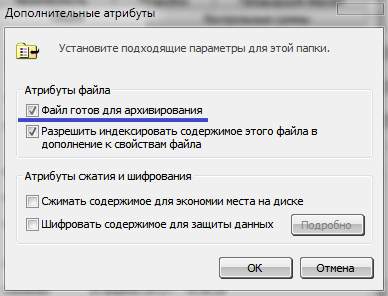
แอตทริบิวต์ "การจัดทำดัชนี"เหนือรายการ "ไฟล์พร้อมสำหรับการเก็บถาวร" คือรายการ "อนุญาตการจัดทำดัชนีเนื้อหาของไฟล์นี้นอกเหนือจากคุณสมบัติของไฟล์" โดยค่าเริ่มต้น คุณลักษณะนี้ถูกตั้งค่าสำหรับไฟล์ทั้งหมด การทำดัชนีเป็นสิ่งจำเป็นสำหรับ more ค้นหาอย่างรวดเร็วไฟล์ที่ต้องการบนคอมพิวเตอร์ของคุณ ในระหว่างการสร้างดัชนี ระบบปฏิบัติการจะสร้างไฟล์พิเศษที่จะวางดัชนีไว้ เมื่อค้นหา ไฟล์ที่ต้องการไม่ได้ค้นหาบนฮาร์ดดิสก์ แต่อยู่ในดัชนี ระบบปฏิบัติการอย่างต่อเนื่อง (in พื้นหลัง) จัดทำดัชนีไฟล์ที่พบบ่อยที่สุด
แอตทริบิวต์ "บีบอัดเนื้อหาเพื่อประหยัดพื้นที่ดิสก์"ที่จำเป็นในการบีบอัดไฟล์และโฟลเดอร์ การตั้งค่าแอตทริบิวต์นี้ทำงานโดยการเปรียบเทียบกับผู้จัดเก็บต่างๆ (เช่น WinRaR) การบีบอัดโดยใช้แอ็ตทริบิวต์ไม่ต้องการการคลายไฟล์เมื่อทำงานกับไฟล์เหล่านี้ อย่างไรก็ตาม อัตราส่วนการบีบอัดไม่สูงเท่ากับไฟล์เก็บถาวร ชื่อไฟล์และโฟลเดอร์ที่มีชุดแอตทริบิวต์นี้จะถูกเน้นด้วยสีน้ำเงิน เมื่อตั้งค่าแอตทริบิวต์นี้เป็นโฟลเดอร์ คุณจะได้รับแจ้งให้ใช้การบีบอัดเฉพาะกับโฟลเดอร์ หรือกับโฟลเดอร์และโฟลเดอร์ย่อยทั้งหมด
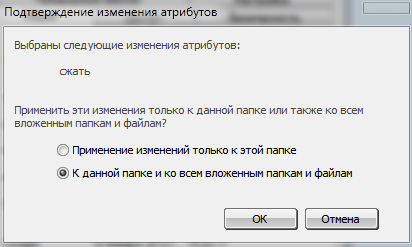
คุณภาพของการบีบอัดสามารถดูได้ใน "คุณสมบัติ" ของโฟลเดอร์ ซึ่งจะระบุขนาดของโฟลเดอร์ และจำนวนเนื้อที่ที่โฟลเดอร์นี้ใช้บนดิสก์
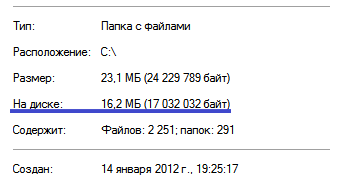
แอตทริบิวต์ "เข้ารหัสเนื้อหาเพื่อปกป้องข้อมูล"ให้คุณเข้ารหัสไฟล์หรือโฟลเดอร์ได้ เมื่อตั้งค่าแอตทริบิวต์นี้ ไฟล์หรือโฟลเดอร์จะพร้อมใช้งานเฉพาะผู้ใช้ที่เข้าสู่ระบบด้วย บัญชีผู้ใช้ที่ซึ่งแอตทริบิวต์ถูกตั้งค่า ผู้ใช้รายอื่นจะไม่สามารถดูโฟลเดอร์และไฟล์ที่เข้ารหัสได้หากไม่มีรหัสผ่าน รหัสผ่านถูกสร้างขึ้นระหว่างการเข้ารหัสครั้งแรก Windows จะแจ้งให้คุณสร้าง ข้อมูลสำรองใบรับรองการเข้ารหัสและคีย์การเข้ารหัสของคุณ คุณจะต้องใช้หากคุณลงชื่อเข้าใช้ด้วยบัญชีอื่น คุณจะต้องป้อนรหัสผ่านเพื่อเข้าถึงโฟลเดอร์และไฟล์ที่เข้ารหัส หากคุณย้ายไฟล์ที่ไม่ได้เข้ารหัสไปยังโฟลเดอร์ที่เข้ารหัส ไฟล์นั้นจะถูกเข้ารหัสโดยอัตโนมัติ โฟลเดอร์และไฟล์ที่เข้ารหัสทั้งหมดจะถูกเน้นด้วยสีเขียว
คำสั่ง ATTRIBทำให้สามารถเปลี่ยนคุณสมบัติของไฟล์โดย บรรทัดคำสั่ง... คำสั่งมีรูปแบบดังนี้ ATTRIB [-A] [+ A] [- S] [+ S] [- R] [+ R] [- H] [+ H] [- I] [+ I] [Disk: ] [ เส้นทาง] [ชื่อไฟล์]. ฉันหมายถึงตัวอักษร A, S, R, H ตามลำดับ: เก็บถาวร, ระบบ, อ่านอย่างเดียว, ซ่อน, เนื้อหาที่ไม่ได้จัดทำดัชนี เครื่องหมาย "+" และ "-" หมายถึงการตั้งค่าและการยกเลิกการตั้งค่าแอตทริบิวต์ตามลำดับ
ตัวอย่างเช่น จะสร้างไฟล์ "atribut.txt" ในไดรฟ์ C โดยค่าเริ่มต้น ไฟล์นี้เมื่อสร้างจะมีเฉพาะแอตทริบิวต์ archive และชุดแอตทริบิวต์ "indexing" มาเปลี่ยนแอตทริบิวต์ของไฟล์นี้โดยการตั้งค่าแอตทริบิวต์ "อ่านอย่างเดียว" และยกเลิกการเลือกแอตทริบิวต์ "เก็บถาวร": attrib + r –a atribut.txt
ด้วยเหตุนี้ แอตทริบิวต์ archive จะถูกลบออกจากไฟล์ "atribut.txt" และแอตทริบิวต์ "Read only" จะถูกตั้งค่า
คำสั่ง ATTRIB / สวิตช์ Sระบุว่าแอตทริบิวต์ของไฟล์มีการเปลี่ยนแปลงไม่เฉพาะในไดเร็กทอรีที่ระบุ แต่ยังอยู่ในไดเร็กทอรีย่อยทั้งหมดด้วย ตัวอย่างเช่น ให้สร้างโฟลเดอร์ "atribut" ในไดรฟ์ "D" ภายในโฟลเดอร์นี้ ให้สร้างอีกสองโฟลเดอร์ "atribut1" และ "atribut2" มาสร้างไฟล์หลายๆ ไฟล์ในแต่ละโฟลเดอร์กัน แล้วคำสั่ง attrib + r -a d: \ atribut \ *. * / sจะเปลี่ยนคุณสมบัติของไฟล์ทั้งหมดในไดเร็กทอรี atribut และในไดเร็กทอรีย่อยของ atribut1 และ atribut2
คำสั่ง ATTRIB ไม่เพียงใช้กับไฟล์เท่านั้น แต่ยังใช้กับไดเร็กทอรีด้วย ตัวอย่างเช่น attrib + h d: \ atribut จะตั้งค่าแอตทริบิวต์ Hidden สำหรับโฟลเดอร์ atribut
แต่ละไฟล์หรือโฟลเดอร์ใน Microsoft Windows XP สามารถมีชุดแอตทริบิวต์ของตัวเองซึ่งระบุถึงการใช้งานที่เป็นไปได้บางอย่างสำหรับวัตถุไฟล์ที่กำหนด ในระบบไฟล์ FAT มีสามแอตทริบิวต์หลักของไฟล์และโฟลเดอร์:
อ่านอย่างเดียว - โหมดการปกป้องไฟล์จากการเปลี่ยนแปลงโดยไม่ได้ตั้งใจ การแก้ไข หรือการทำลายข้อมูลที่จัดเก็บไว้ในนั้น หากไฟล์หรือโฟลเดอร์อยู่ในโหมดอ่านอย่างเดียว จะไม่สามารถเขียนลงไปได้
Archive เป็นแอตทริบิวต์ของไฟล์หรือโฟลเดอร์ที่ระบุว่าวัตถุไฟล์นี้อยู่ภายใต้การบีบอัดและสามารถบีบอัดเนื้อหาได้โดยใช้โปรแกรมพิเศษ โปรดทราบว่าเมื่อพารามิเตอร์นี้ถูกเปลี่ยนสำหรับกลุ่มของอ็อบเจ็กต์ แอ็ตทริบิวต์อาจไม่พร้อมใช้งาน หากไฟล์บางส่วนจากอาร์เรย์ที่เลือกถูกเก็บถาวร และส่วนอื่นๆ ไม่ใช่
ซ่อน - พารามิเตอร์ที่ระบุว่าวัตถุไฟล์นี้ถูกซ่อนและภายใต้สภาวะปกติ ระบบปฏิบัติการ Windows XP จะไม่ปรากฏขึ้น ไม่สามารถใช้ แก้ไข หรือเปิดไฟล์และโฟลเดอร์ที่ซ่อนอยู่ได้ เว้นแต่จะรู้จักชื่อ โดยทั่วไปแอตทริบิวต์นี้ใช้เพื่อป้องกันวัตถุไฟล์จากการลบโดยไม่ตั้งใจ
คุณลักษณะที่กำหนดให้กับแต่ละอ็อบเจ็กต์ไฟล์จะระบุไว้ใน Windows XP โดยใช้ชุดอักขระพิเศษ: R - สำหรับแอตทริบิวต์ "อ่านอย่างเดียว", H - สำหรับแอตทริบิวต์ "ซ่อน", A - สำหรับแอตทริบิวต์ "เก็บถาวร" รายการแอตทริบิวต์ที่กำหนดให้กับไฟล์หรือโฟลเดอร์สามารถดูได้ในช่องแอตทริบิวต์ของตัวจัดการไฟล์ใน Explorer: ตัวอย่างเช่น หากสัญลักษณ์ RHA ปรากฏขึ้นสำหรับวัตถุไฟล์ในฟิลด์นี้ แสดงว่าไฟล์ถูกซ่อน เก็บถาวร และอ่าน -เท่านั้น; ถ้าการกำหนดนี้ถูกกำหนดเป็น RA ดังนั้น ไฟล์จะถูกเปิดเพื่ออ่านอย่างเดียวและถูกเก็บถาวร
คุณสามารถเปลี่ยนแอตทริบิวต์ของไฟล์หรือโฟลเดอร์ได้ดังนี้: คลิกขวาที่ไอคอนวัตถุไฟล์และเลือก Properties จากเมนูบริบทที่ปรากฏขึ้น ในส่วนล่างของหน้าต่างคุณสมบัติไฟล์หรือโฟลเดอร์ที่เปิดขึ้น คุณจะเห็นรายการแอตทริบิวต์ที่กำหนดให้กับวัตถุไฟล์นี้ การกำหนดหรือการลบแอตทริบิวต์ของไฟล์หรือโฟลเดอร์ทำได้โดยการตั้งค่าหรือยกเลิกการตั้งค่าช่องทำเครื่องหมายที่เกี่ยวข้อง (รูปที่ 8.1)
ในไฟล์ ระบบ NTFSนอกเหนือจากแอตทริบิวต์ของวัตถุไฟล์ที่อธิบายข้างต้นแล้ว ยังมีอีกสองรายการที่แตกต่าง:
บีบอัด - ไฟล์หรือโฟลเดอร์ถูกบีบอัด โดยซอฟต์แวร์เอ็นทีเอฟเอส;
เข้ารหัส - ไฟล์หรือโฟลเดอร์ถูกเข้ารหัสโดยใช้อัลกอริธึมการเข้ารหัส NTFS ภายใน
ข้าว. 8.1.
การเข้าถึงการจัดการแอตทริบิวต์เหล่านี้ของวัตถุไฟล์ทำได้โดยคลิกปุ่มขั้นสูงในแท็บทั่วไปของหน้าต่างคุณสมบัติไฟล์หรือโฟลเดอร์
ให้คุณดู ตั้งค่า หรือล้างไฟล์หรือแอตทริบิวต์ไดเร็กทอรี เช่น อ่านอย่างเดียว เก็บถาวร ระบบ และซ่อน คำสั่งดำเนินการโดยไม่มีพารามิเตอร์ attribพิมพ์แอตทริบิวต์ของไฟล์ทั้งหมดในไดเร็กทอรีปัจจุบัน
ไวยากรณ์
attrib [{+ ร|-NS}] [{+|-NS}] [{+ ส|-NS}] [{+ ห่า|-ชม}] [[ดิสก์: ][ทาง] ชื่อไฟล์] [/ NS[/ NS]]
ตัวเลือก
+ r ตั้งค่าแอตทริบิวต์แบบอ่านอย่างเดียว -r ลบแอตทริบิวต์แบบอ่านอย่างเดียว + การตั้งค่าแอตทริบิวต์ "เก็บถาวร" -a การลบแอตทริบิวต์ "เก็บถาวร" + s ตั้งค่าแอตทริบิวต์เป็น "ระบบ" -s การลบแอตทริบิวต์ "ระบบ" + h ตั้งค่าแอตทริบิวต์ "ซ่อน" -h ลบแอตทริบิวต์ "ซ่อน" [ ดิสก์: ][ทาง] ชื่อไฟล์ระบุตำแหน่งและชื่อของไดเร็กทอรี ไฟล์ หรือชุดของไฟล์ที่มีแอตทริบิวต์ที่คุณต้องการดูหรือเปลี่ยนแปลง อนุญาตให้ใช้อักขระตัวแทน (? และ *) ในพารามิเตอร์เพื่อประมวลผลกลุ่มของไฟล์ ชื่อไฟล์... / s ดำเนินการคำสั่ง attribและตัวเลือกบรรทัดคำสั่งทั้งหมดสำหรับไฟล์ที่เกี่ยวข้องในไดเร็กทอรีปัจจุบันและไดเร็กทอรีย่อยทั้งหมด / d ดำเนินการคำสั่ง attribและตัวเลือกบรรทัดคำสั่งทั้งหมดสำหรับไดเร็กทอรี /? แสดงวิธีใช้บนบรรทัดคำสั่งหมายเหตุ
- การทำงานกับกลุ่มไฟล์
คุณสามารถใช้อักขระตัวแทน (? และ *) ในพารามิเตอร์เพื่อดูหรือเปลี่ยนแอตทริบิวต์ของกลุ่มไฟล์ได้ ชื่อไฟล์... ในการเปลี่ยนแอตทริบิวต์ของระบบหรือไฟล์ที่ซ่อนอยู่ คุณต้องล้างแอตทริบิวต์ที่เกี่ยวข้องก่อน
- การใช้แอตทริบิวต์เก็บถาวร
แอตทริบิวต์ "เก็บถาวร" (นั่นคือ พารามิเตอร์ +) ใช้เพื่อทำเครื่องหมายไฟล์ที่มีการเปลี่ยนแปลงตั้งแต่การสำรองข้อมูลครั้งล่าสุด คุณลักษณะนี้ใช้ในคำสั่ง xcopy... สำหรับข้อมูลเพิ่มเติมเกี่ยวกับแอตทริบิวต์ Archive และคำสั่ง xcopyคลิกลิงก์ xcopy
- สั่งการ attribด้วยพารามิเตอร์ต่างๆ ที่มีอยู่ใน Recovery Console
ตัวอย่างของ
ในการแสดงแอ็ตทริบิวต์ของไฟล์ News86 ที่อยู่ในไดเร็กทอรีปัจจุบัน ให้ป้อนคำสั่งต่อไปนี้:
ในการกำหนดแอ็ตทริบิวต์แบบอ่านอย่างเดียวให้กับไฟล์ Report.txt ให้ป้อนคำสั่งต่อไปนี้:
attrib + r รายงาน.txt
หากต้องการลบแอตทริบิวต์แบบอ่านอย่างเดียวออกจากไฟล์ในไดเร็กทอรี \ Public \ Jones บนไดรฟ์ B และไดเร็กทอรีย่อยทั้งหมด ให้ป้อนคำสั่งต่อไปนี้:
attrib -r b: \ public \ jones \ *. * / s
สมมติว่าคุณต้องการให้ไดรฟ์ที่มีไฟล์จากไดเร็กทอรีปัจจุบันในไดรฟ์ A แก่เพื่อนร่วมงาน ยกเว้นไฟล์ที่มีนามสกุล .bak เนื่องจากสามารถใช้คำสั่งในการคัดลอกไฟล์ด้วยชุดแอตทริบิวต์ "เก็บถาวร" ได้ xcopyคุณต้องตั้งค่าแอตทริบิวต์นี้เพื่อคัดลอกไฟล์ทั้งหมด ขั้นแรก ตั้งค่าแอตทริบิวต์ Archive สำหรับไฟล์ทั้งหมดบนไดรฟ์ A จากนั้นล้างแอตทริบิวต์นี้สำหรับไฟล์ .bak ตัวอย่างเช่น ป้อนคำสั่งต่อไปนี้:
attrib + a: *. * attrib -a a: *. bak
ตอนนี้ในการคัดลอกไฟล์จากไดรฟ์ A ไปยังไดรฟ์ B ให้ใช้คำสั่ง xcopy... เปิดตัวด้วยพารามิเตอร์ / NSสั่งการ xcopyจะคัดลอกเฉพาะไฟล์ที่มีชุดแอตทริบิวต์ "เก็บถาวร" ตัวอย่างเช่น ป้อนคำสั่งต่อไปนี้:
หากคุณต้องการลบแอตทริบิวต์ จดหมายเหตุจากไฟล์ที่คัดลอกให้ใช้คำสั่ง xcopyด้วยพารามิเตอร์ / NSแทน / NS... ตัวอย่างเช่น ป้อนคำสั่งต่อไปนี้:
สำหรับคำถาม การอภิปราย ความคิดเห็น ข้อเสนอแนะ ฯลฯ คุณสามารถใช้ส่วนฟอรัมของไซต์นี้ (จำเป็นต้องลงทะเบียน)
คุณสมบัติของไฟล์
แต่ละไฟล์มีคุณสมบัติเฉพาะหลายอย่าง - คุณลักษณะ... คุณลักษณะที่สำคัญที่สุดของไฟล์ ได้แก่ ชื่อ นามสกุล ความยาว เวลา และวันที่สร้าง ชื่อไฟล์... ชื่อหรือชื่อของไฟล์ เช่นเดียวกับชื่อบุคคล ชื่อเอกสาร หนังสือ ทำหน้าที่ในการแยกแยะไฟล์หนึ่งจากอีกไฟล์หนึ่ง เพื่อชี้ไปยังไฟล์ที่ต้องการ
นามสกุลไฟล์... นอกจากชื่อแล้ว แต่ละไฟล์อาจมีหรือไม่มีนามสกุลก็ได้ ส่วนขยายนี้ใช้เพื่อกำหนดลักษณะของเนื้อหาของไฟล์ด้วยวิธีใดวิธีหนึ่ง ตัวอย่างเช่น นามสกุล doc และ txt ระบุว่าไฟล์นั้นมีเอกสารหรือข้อความบางประเภท และ นามสกุล bmpมีไฟล์ที่มีรูปภาพในรูปแบบบิตแมป นามสกุล (ถ้ามี) จะถูกแยกออกจากชื่อไฟล์ด้วยจุด ในระบบปฏิบัติการ MS DOS ส่วนขยายสามารถมีอักขระได้ตั้งแต่หนึ่งถึงสามตัว เช่น otchet4.doc, vedzarpl.txt, picture.bmp และใน ระบบยูนิกซ์และ Windows 9.x อนุญาตให้มีอักขระมากกว่าสามตัว หากไม่มีนามสกุล จะไม่ใส่จุดในชื่อไฟล์ ชื่อพร้อมกับนามสกุลเรียกว่าชื่อไฟล์เต็ม ความยาวของไฟล์คุณลักษณะที่สำคัญต่อไปของไฟล์คือความยาว ความยาวของไฟล์เท่ากับขนาดของดิสก์หรือพื้นที่เทปที่ไฟล์ครอบครองอยู่ ดังนั้น จึงวัดเป็นไบต์ ค่าของแอตทริบิวต์นี้ใช้เพื่อกำหนดความเป็นไปได้ของการวางไฟล์บนพื้นที่ว่างของสื่อดิสก์และเพื่อวัตถุประสงค์อื่น เวลาและวันที่สร้างไฟล์... เมื่อคุณเขียนไฟล์ลงดิสก์เป็นครั้งแรก หรือเมื่อคุณทำการเปลี่ยนแปลงไฟล์โดยใช้นาฬิกาของระบบ ( โปรแกรมพิเศษซึ่งเป็นส่วนหนึ่งของระบบปฏิบัติการ) เวลาและวันที่ที่ไฟล์ถูกเขียนไปยังอุปกรณ์ดิสก์จะถูกบันทึกโดยอัตโนมัติ เมื่อปิดคอมพิวเตอร์ นาฬิการะบบจะได้รับการสนับสนุนโดยแบตเตอรี่พิเศษหรือแหล่งพลังงานอื่นๆ
วี ระบบปฏิบัติการ MS DOSไฟล์มีคุณลักษณะเพิ่มเติมอีกสี่รายการ - อ่านอย่างเดียว ระบบ ซ่อนและเก็บถาวร... แต่ละแอตทริบิวต์เหล่านี้มีสองสถานะ - แอตทริบิวต์ถูกเปิดใช้งานหรือแอตทริบิวต์ถูกปิดใช้งาน การเปิดใช้งานแอตทริบิวต์อ่านอย่างเดียว(บางครั้งเรียกว่าแอ็ตทริบิวต์การควบคุมการเข้าใช้) หมายความว่าไฟล์ไม่สามารถทำการเปลี่ยนแปลงใดๆ กับไฟล์ได้ นอกจากนี้ยังทำให้การทำลายไฟล์ดังกล่าวทำได้ยากขึ้น หลังจากปิดแอตทริบิวต์อ่านอย่างเดียว ไฟล์จะพร้อมใช้งานสำหรับการดำเนินการใดๆ คุณลักษณะของระบบมักจะรวมอยู่ในไฟล์ระบบปฏิบัติการหลักเท่านั้น สำหรับไฟล์อื่นๆ ทั้งหมด แอตทริบิวต์ของระบบมักจะถูกปิดใช้งาน แอตทริบิวต์ที่ซ่อนอยู่ซึ่งรวมอยู่ในไฟล์เหล่านั้นเมื่อดูรายการไฟล์บนอุปกรณ์ดิสก์ คำสั่งระบบปฏิบัติการจะไม่รวมอยู่ในรายการนี้ ไฟล์ที่เหลือปิดค่าแอตทริบิวต์ที่ซ่อนอยู่ เพื่อให้แน่ใจว่าการจัดเก็บข้อมูลบนอุปกรณ์ดิสก์มีความน่าเชื่อถือ คุณต้องมีไฟล์หนึ่งหรือสองชุดที่มีข้อมูลสำคัญ สำหรับสิ่งนี้พวกเขาจะจัด ไฟล์เก็บถาวร... เมื่อเขียนไฟล์ไปยังไฟล์เก็บถาวร แอ็ตทริบิวต์ archive จะรวมอยู่ด้วย ซึ่งหมายความว่าสำเนาของไฟล์เวอร์ชันล่าสุดอยู่ในไฟล์เก็บถาวร เมื่อทำการเปลี่ยนแปลงใดๆ กับไฟล์ดังกล่าว แอ็ตทริบิวต์ archive จะถูกปิดใช้งาน ซึ่งหมายความว่าไฟล์เก็บถาวรมีไฟล์เวอร์ชันที่ล้าสมัย (หรือไฟล์ไม่ได้ถูกเก็บถาวรเลย) โปรแกรมเก็บถาวรพิเศษที่ติดตามค่าของแอตทริบิวต์ archive สามารถอัปเดตในไฟล์เก็บถาวรได้เฉพาะไฟล์ที่มีการเปลี่ยนแปลง สิ่งนี้ช่วยให้คุณเพิ่มประสิทธิภาพการทำงานของผู้จัดเก็บ
 ข้อบกพร่องในภาวะเอกฐาน?
ข้อบกพร่องในภาวะเอกฐาน? Just Cause 2 ล่ม
Just Cause 2 ล่ม Terraria ไม่เริ่มทำงาน ฉันควรทำอย่างไร?
Terraria ไม่เริ่มทำงาน ฉันควรทำอย่างไร?